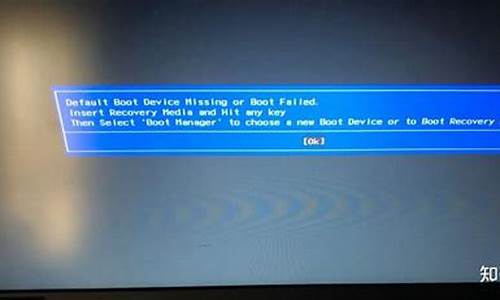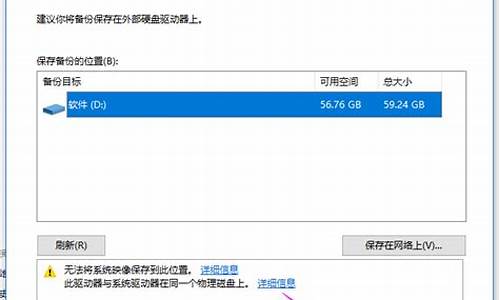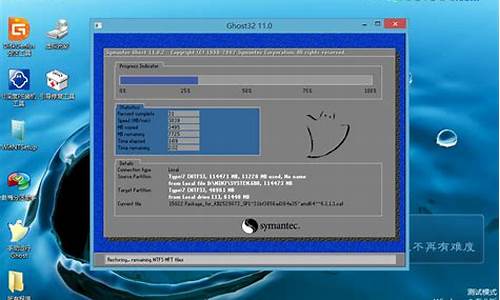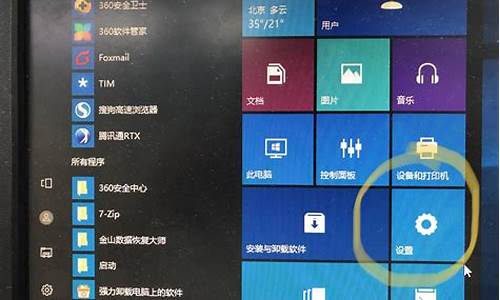电脑系统更新之后声音变小了_电脑系统更新声音有杂音
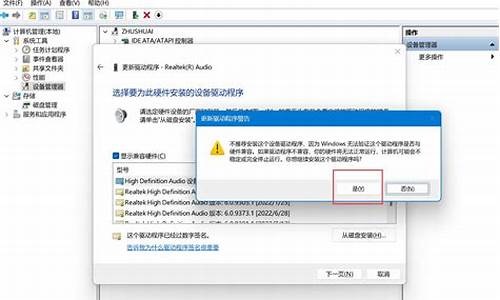
WIN7系统声音有杂音的解决方法:
1、点开始按钮——控制面板;
2、点硬件和声音;
3、点声音;
4、选择扬声器,点属性;
5、点高级选项卡,默认格式:选择16位 44100HZ(CD音质);
6、选择增强功能,勾选禁用所有增强性能,点确定;
7、点开始按钮——在运行框里输入regedit,按回车键;
8、依次展开“hkey-local-machine/system/currentcontrolset/services/audiosrv”项,然后双击右侧“dependonservice”项,删除“mmcss”后保存退出;
9、选择桌面上的计算机,鼠标右键选择管理;
10、展开服务和应用程序——服务,找到Multimedia Class Scheduler,双击,将“启动类型”设置为“禁用”;
11、重启电脑生效。
如果在重装Windows 10系统后发现音质变差,可以尝试以下一些解决方法:
1. **更新音频驱动程序**:
- 访问计算机制造商的官方网站或主板制造商的网站,下载并安装最新的音频驱动程序。
- 如果您使用独立的声卡(如Realtek或Creative),请前往相应公司的官方网站,下载并安装最新的驱动程序。
2. **检查音频设置**:
- 在Windows 10中,右键单击任务栏上的音量图标,选择“声音”。
- 在“播放”选项卡中,选择您的音频输出设备(例如,扬声器或耳机)并右键单击选择“属性”。
- 在“高级”选项卡中,确保音频格式设置正确,通常情况下,应选择“24位、44100 Hz(CD质量)”。
3. **清洁连接**:
- 如果您使用外部扬声器或耳机,请确保连接正常,没有松动或脏污的问题。清洁连接可能有助于改善音质。
4. **禁用音频增强功能**:
- 有些声卡和音频驱动程序可能会提供音频增强功能,例如音频增强或立体声扬声器效果。这些功能可能会导致音质变差,您可以尝试禁用它们。
5. **检查音频线和设备**:
- 如果您使用外部音频设备(如扬声器或耳机),确保它们没有损坏。尝试连接到其他设备上,以查看音质是否有所不同。
6. **使用内置音频诊断工具**:
- Windows 10提供了一些内置的音频诊断工具,您可以在“设置” > “更新和安全” > “故障排除”中找到它们。尝试运行音频故障排除工具,看是否可以检测到问题并提供解决方案。
7. **回滚驱动程序**:
- 如果您最近更新了音频驱动程序并且问题开始出现,请尝试将驱动程序回滚到之前的版本,看看是否解决问题。
如果尝试了上述方法后问题仍然存在,可能需要考虑硬件问题,例如声卡故障。在这种情况下,建议联系计算机制造商或硬件供应商以获取进一步的支持和维修建议。
声明:本站所有文章资源内容,如无特殊说明或标注,均为采集网络资源。如若本站内容侵犯了原著者的合法权益,可联系本站删除。